
ماوستان را سفت بچسبید
این هفته قصد داریم روش سادهتری را برای این دسته از کاربران و حتی کاربران مبتدی که یادشان نمیماند کلیدهای ترکیبی کدامها هستند، معرفی کنیم.
فقط با ماوس
روش پیشنهادی ما کمک گرفتن از نرمافزار WinFlip است. این نرمافزار شما را قادر میسازد بدون رها کردن ماوس و نیاز به یادگیری کلیدهای ترکیبی، میان پنجرههای فعال در ویندوز بچرخید و با کلیک روی پنجره مورد نظرتان، آن را به روی همه پنجرهها منتقل کنید. به این ترتیب نیازی نیست تا حین کار با ماوس حتی دست خود را تکان دهید تا به صفحه کلید برسید!
دایره بکشید
و اما همان طور که گفتیم برای استفاده از این نرمافزار حتی به یادگیری کلیدهای ترکیبی نیز نیاز نخواهید داشت. روش کار این نرمافزار به این صورت است که شما هر زمان بخواهید میتوانید با رسم یک دایره فرضی در جهت یا خلاف جهت عقربههای ساعت، پنجرههای فعال را مشاهده کنید به طوری که گویا کلیدهای ترکیبی صفحه کلید را فشار دادهاید. همچنین پس از به نمایش درآمدن پنجرههای فعال نیز میتوانید به کمک اسکرول ماوس میان این پنجرهها حرکت کنید و با کلیک روی پنجره مورد نظر، آن را برگزینید.
فقط دایره نیست!
برای استفاده از نرمافزار ذکر شده، کافی است پس از نصب آن، روی آیکون برنامه در کنار ساعت ویندوز کلیکراست کرده و گزینه Options را انتخاب کنید. در نهایت به بخش Mouse بروید و گزینه Enable Mouse Trigger را فعال کرده سپس گزینههای Clickwise Counter-Clickwise را نیز فعال کنید. (میتوانید با انتقال نشانگر موجود در این بخش به سمت Sensitive، میزان حساسیت نرمافزار به دایره رسم شده را کاهش دهید تا چنانچه دایرههایتان کاملا گرد نبودند نیز نرمافزار فعال شود.)
چنانچه مایل باشید میتوانید با فعال کردن گزینه Click the edge of desktop to flip و انتخاب یکی از چهار جهت بالا، پایین، چپ یا راست مشخص کنید نمایش پنجرههای فعال هنگام کلیک ماوس شما روی یکی از این چهار جهت فعال شود و همچنین با انتخاب گزینه آخر نیز اگر کلیک وسط ماوس را فشار دهید، این قابلیت فعال میشود.
با مراجعه به بخش Other نیز میتوانید این قابلیت را در نرمافزارهای موردنظرتان غیرفعال کنید یا تنظیمات دیگر از جمله اجرای نرمافزار همزمان با شروع ویندوز را فعال سازید.
استفاده از این نرمافزار کاملا رایگان است و میتوانید نسخه بدون نیاز به نصب آن را با مراجعه به لینک زیر دریافت کنید:
امیر عصاری
http://winflip.stylekings.de/ bin/ WFlip050.zip
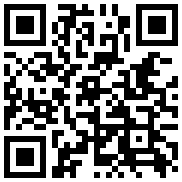
تازه ها


در یادداشتی اختصاصی برای جام جم آنلاین مطرح شد
جنبش مردمی سوریه

در یادداشتی اختصاصی برای جام جم آنلاین مطرح شد
زمان دیپلماسی برای حمایت از مقاومت

عضو دفتر حفظ و نشر آثار رهبر انقلاب در گفتگو با جام جم آنلاین مطرح کرد
نقش ویژه اهالی اندیشه، رسانه و هنر در مقابله با تهدیدات نرم

بهمناسبت نوزدهمین سالگرد تاسیس رادیو گفتوگو با مهدی شهابتالی، مدیر این شبکه گفتوگو کردیم
گفتوگوهای کوتاه با ضرباهنگ بالا

در گفتوگوی اختصاصی خبرنگار روزنامه «جامجم» در بیروت با حسن عزالدین، عضو بلندپایه حزبالله و نماینده پارلمان لبنان مطرح شد
گزینه مشترک مردم و ارتش مقاومت است






















